
Xbox 360 Controller Emulatorを使うと、もともとは非対応のコントローラーでもフォートナイトをはじめとするEPIC Gamesのゲームを遊ぶことができるようになりました。
はじめに
Epic Games Launcherから起動できるゲームは古いコントローラーに対応していないことがほとんどです。
コントローラーの入力方式にはDirect Input方式とXinput方式の二種類があって、Epic GamesはXinputでしか動かないことが原因です。
案の定、この前作ったUSB接続のスーファミコントローラーも反応しませんでした。
では、Xinput方式のゲームパッドじゃないと遊べないかというと、そういうわけではありません。
Direct Input方式の入力をXinput方式に変換してあげればDirect Input方式のゲームパッドでも遊ぶことができます。
その変換をしてくれるのがXbox 360 Controller Emulatorです。
Xbox 360 Controller Emulatorの導入
Xbox 360 Controller Emulatorはホームページの”DOWNLOAD FOR ALL GAMES”からダウンロードできます。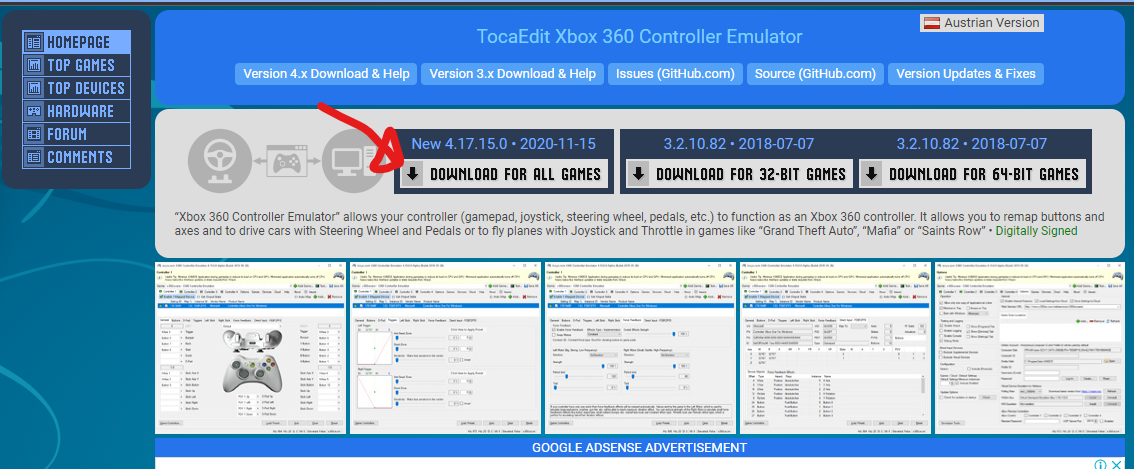
zipファイルがダウンロードされるかと思うので、解凍し、本体”x360ce.exe”を好きなフォルダに置いておきましょう。
次からは起動後の設定手順を説明します。
Xbox 360 Controller Emulatorの設定手順
Addを選んで、USBゲームパッドを追加します。


Issueタブに切り替えてInstallボタンを押し、Virtual Device Driverをインストールします。

Controller 1タブに戻り、ゲームパッドの各ボタンに割り当てを行います。

割り当てたいボタンをクリックすると赤く点滅する 
対応させたいゲームパッドのボタンを押すと割り当てられる 必要なボタンをすべて割り当て、Save Allをクリックします。

以上で準備は完了です。
これでx360ce.exeを起動させておくことで、ゲームを遊ぶことができるようになりました。

SFCパッドでフォートナイト。勝てる気がしない
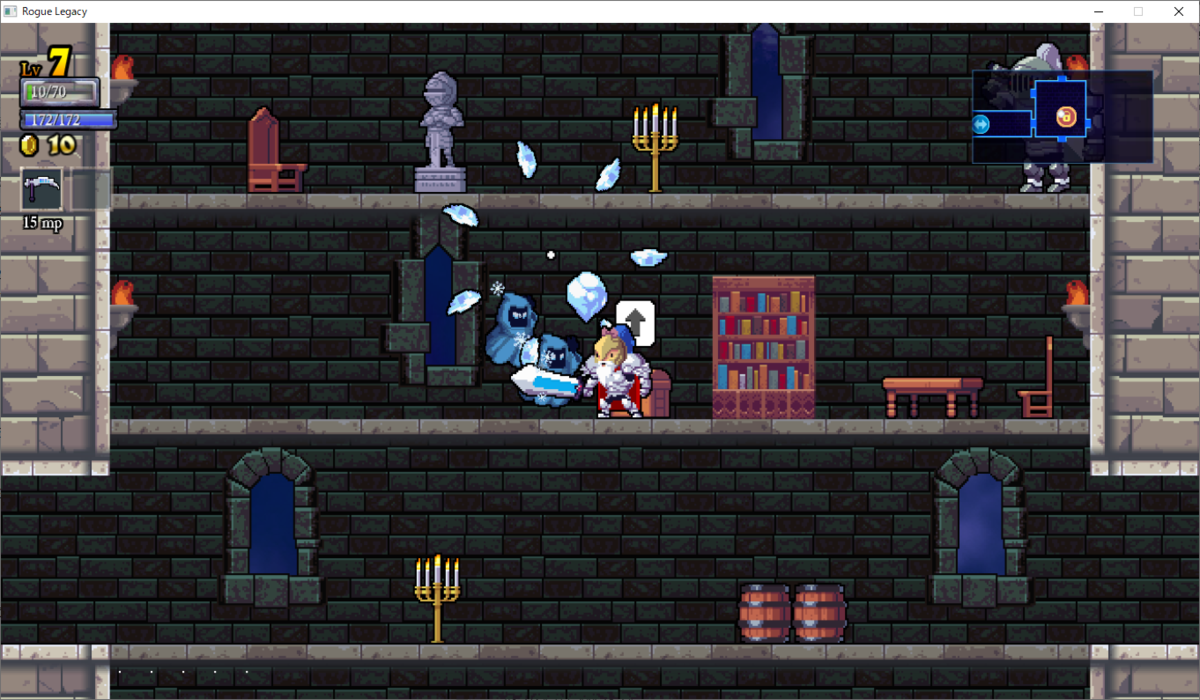
「Rogue Legacy」2DゲームはSFCパッドでプレイしやすい。
最後に
Xbox 360 Controller Emulatorを使うことで、スーファミのコントローラーでフォートナイトをはじめとするEpic Gameのゲームを遊べるようになりました。
さすがにSFCパッドではフォートナイトで勝てる気しないですけど、EPIC Gamesの他の2Dゲームを遊ぶにはかなり良いかと思います。
今回はこれで終わります。
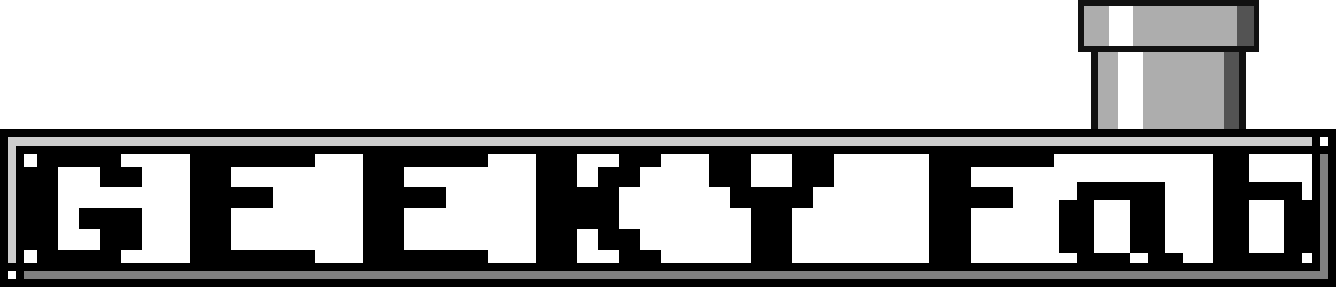
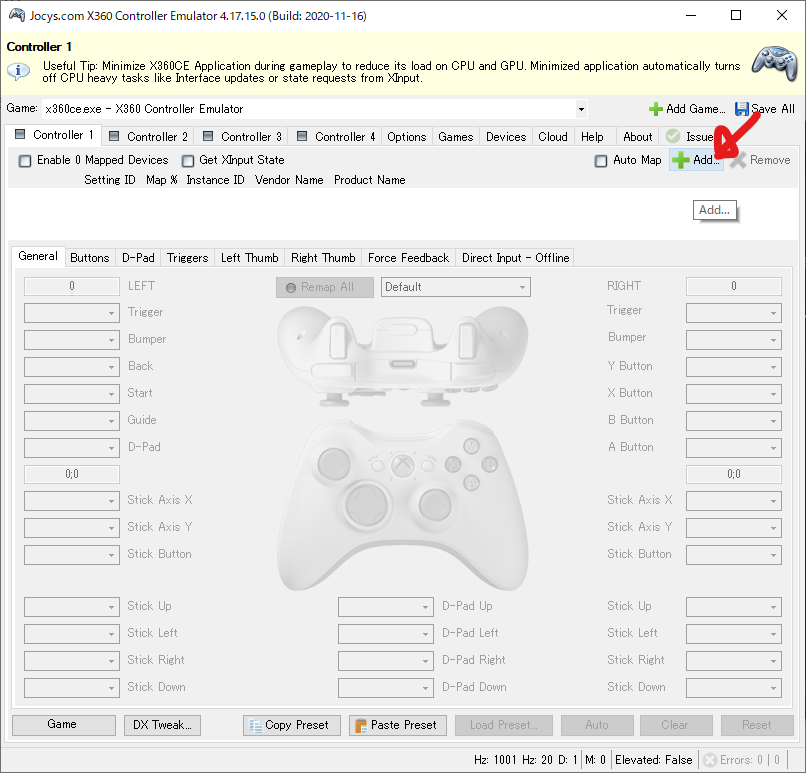
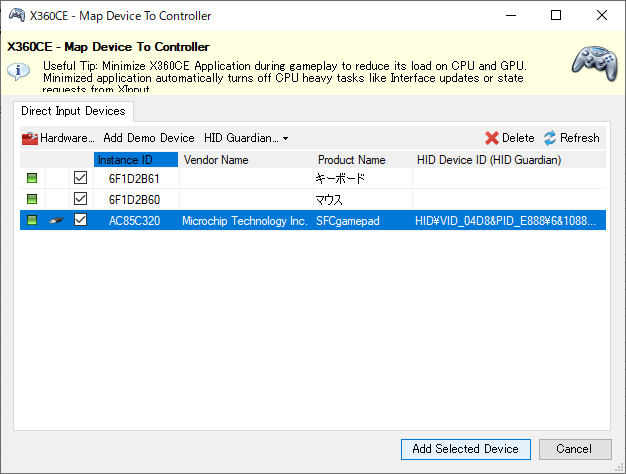
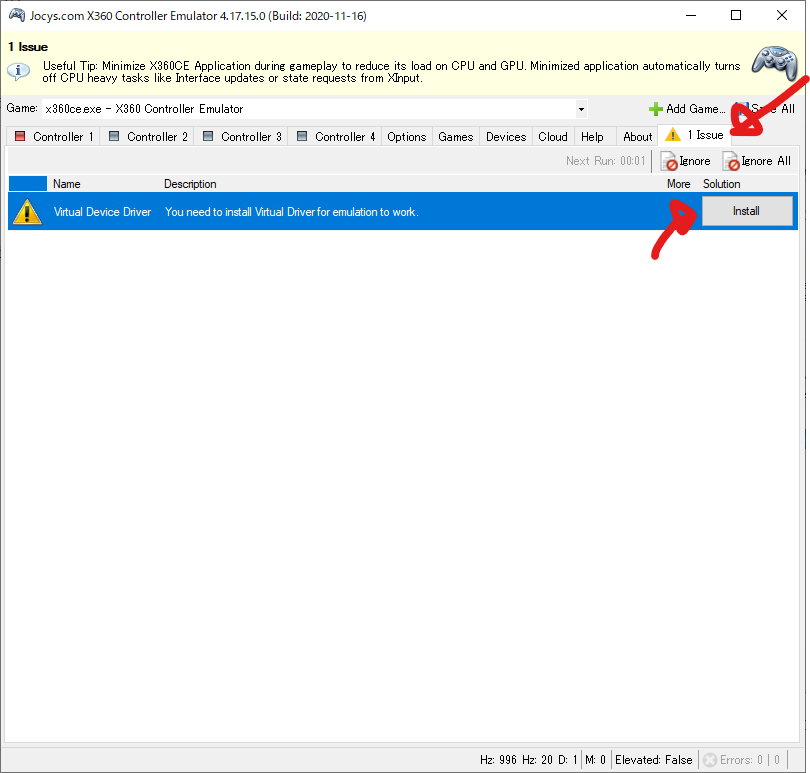
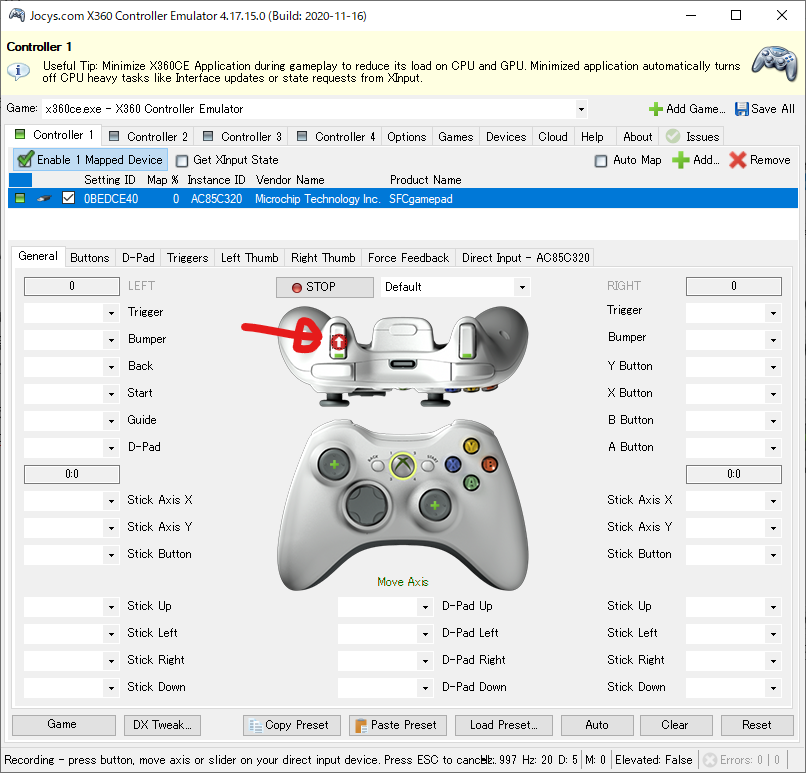
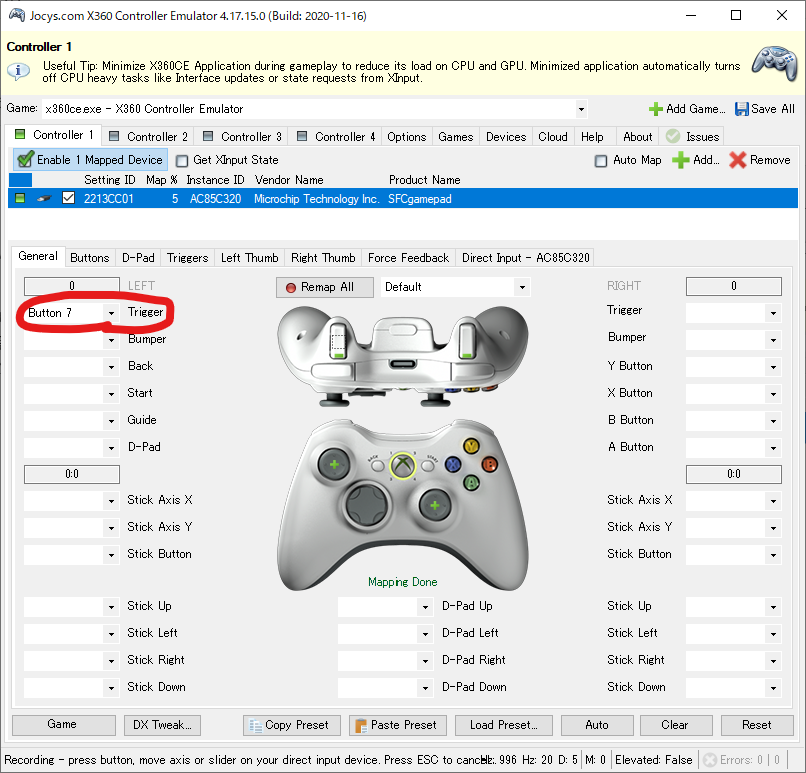
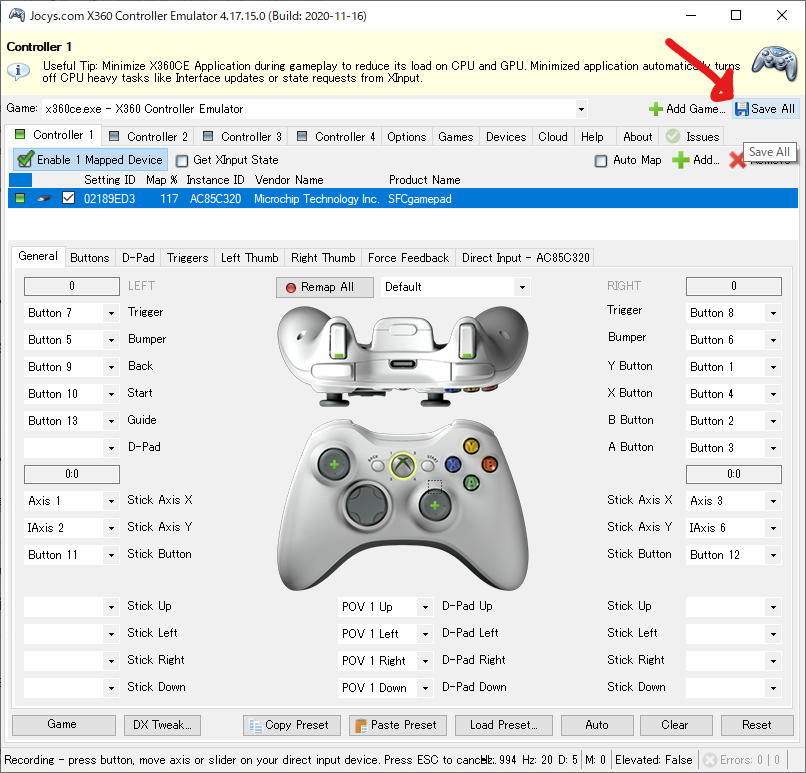




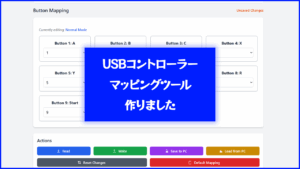


コメント